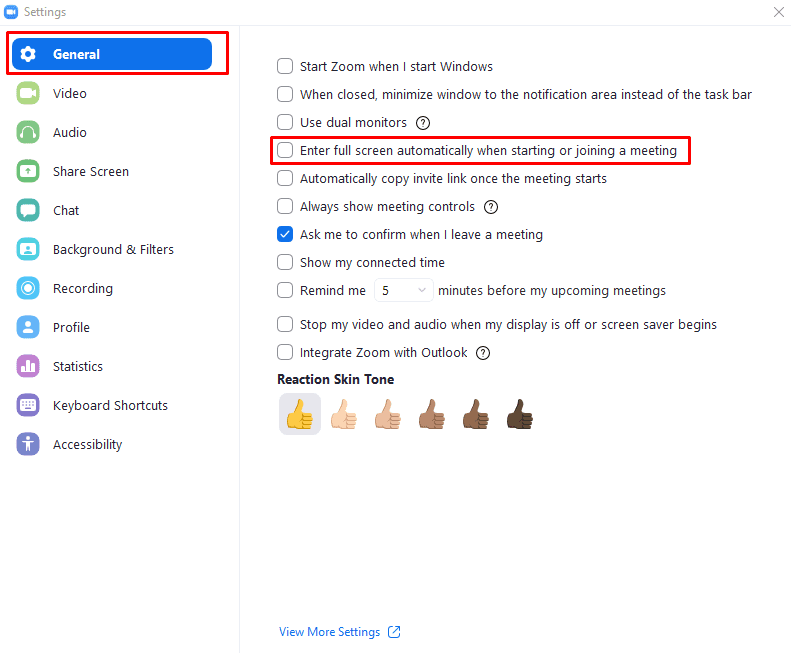Když se účastníte schůzky Zoom, možná budete chtít ponechat hovor v okně umístěném blízko vaší webové kamery. Umístění okna Zoom takto bude vypadat, že se na hovor soustředíte více, než kdybyste se neustále dívali dál od své webové kamery. Použití okna také umožňuje pokračovat v používání počítače k jiným věcem současně s účastí na hovoru.
Pokud se často účastníte schůzek, kde někdo sdílí svou obrazovku, může být mnohem důležitější vidět co nejvíce detailů. Například při prezentaci nebo demonstraci je obecně důležité skutečně vidět detaily zobrazené na obrazovce. U jednoduchého hovoru je to však mnohem méně důležité, zvláště pokud se jedná čistě o hlasový hovor. Velké videohovory v zobrazení galerie jsou dalším scénářem, kde můžete chtít, aby bylo okno Lupa co největší, protože by vám to umožnilo vidět videopřenosy více účastníků.
Pokud hovor se zvětšením vyžaduje, abyste jasně viděli obrazovku, nebo pokud chcete minimalizovat možné rušení, můžete nastavit okno hovoru na celou obrazovku. Pokud je to běžný požadavek, možná budete chtít změnit nastavení tak, aby všechny hovory byly ve výchozím nastavení celoobrazovkové. Chcete-li to provést, musíte nejprve přejít do nastavení Zoom kliknutím na ikonu uživatele v pravém horním rohu a poté kliknutím na „Nastavení“.
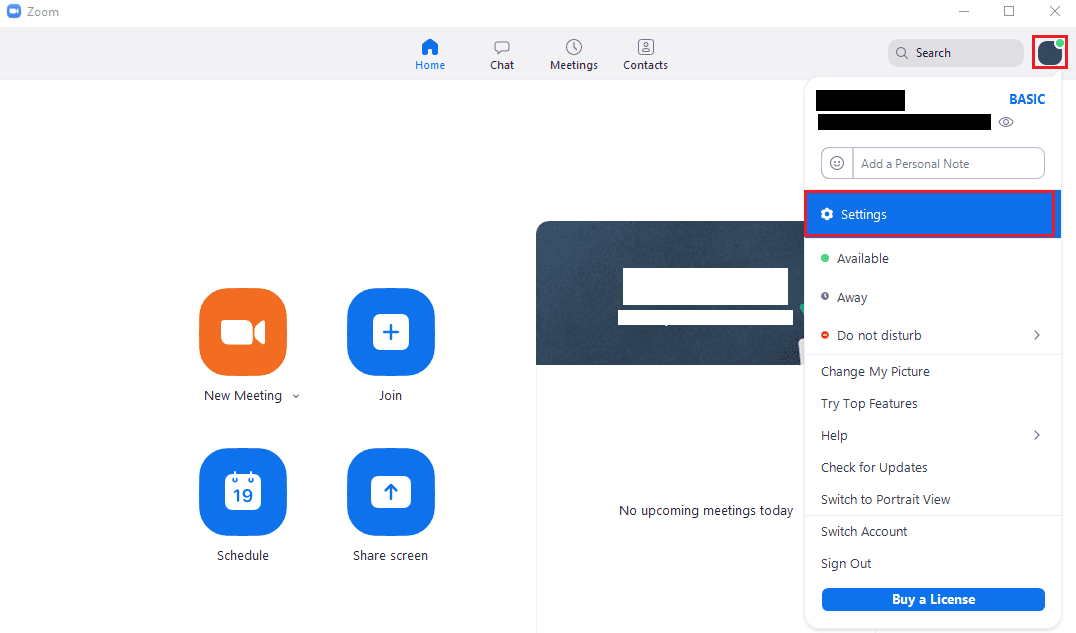
Jakmile jste v nastavení, najděte a zaškrtněte čtvrtou možnost shora na výchozí kartě „Obecné“ s označením „Automaticky přejít na celou obrazovku při zahájení nebo připojování se ke schůzce“. Toto nastavení se použije na všechny budoucí schůzky, ale neovlivní žádné aktuálně probíhající schůzky.